概述
标定模块中,标定数据的管理也是其核心功能。主要包括以下方面的内容:标定数据的载入、标定数据导出、标定数据的刷写,以及配套应用程序的刷写等。下面来详细介绍下这些功能。
一、标定数据的载入
标定数据的载入路径如下:选择目标 ECU->内存->内存配置->内存映像文件->加载按键。
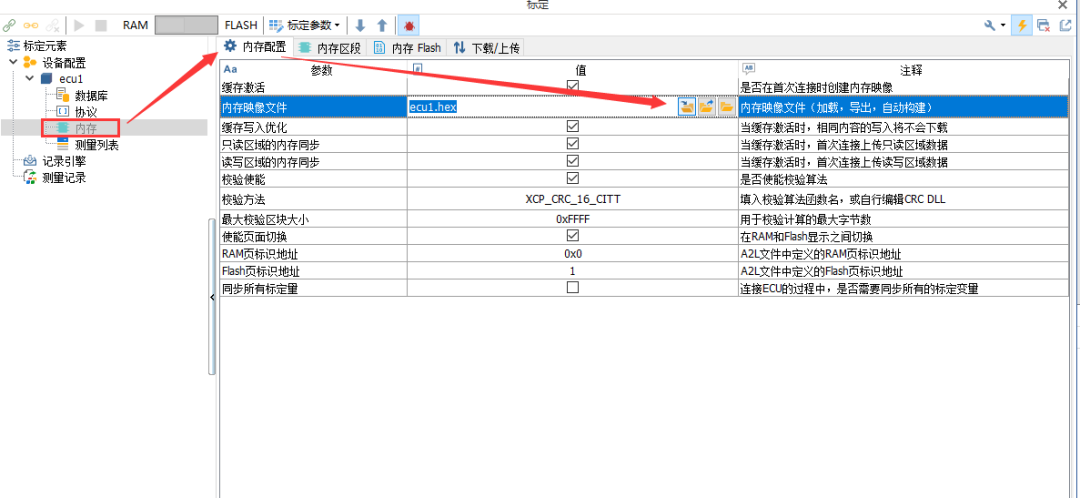
图1:加载标定文件的路径
此操作等同于对标软件加载(hex,s19)文件的操作。加载的时候是直接多种格式的,加载过后该文件会自动被转存为(ECU 名字+.hex),加载文件框如图所示:
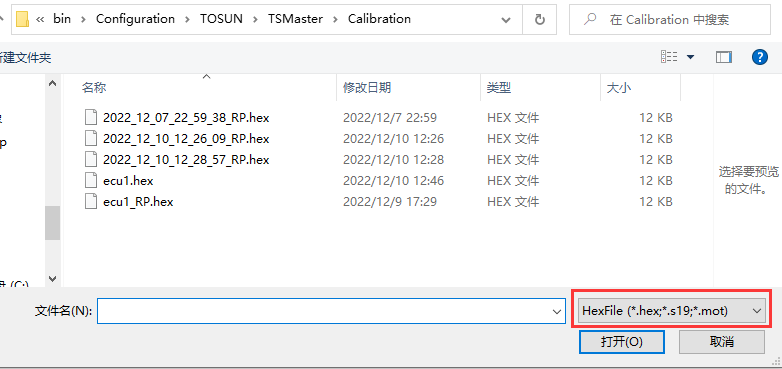
图2:支持多种数据格式的加载
二、标定数据的导出
1、直接导出现有的标定文件
从现有的标定文件中导出数据文件,路径如下:选择目标 ECU->内存->内存配置->内存映像文件->导出按键。
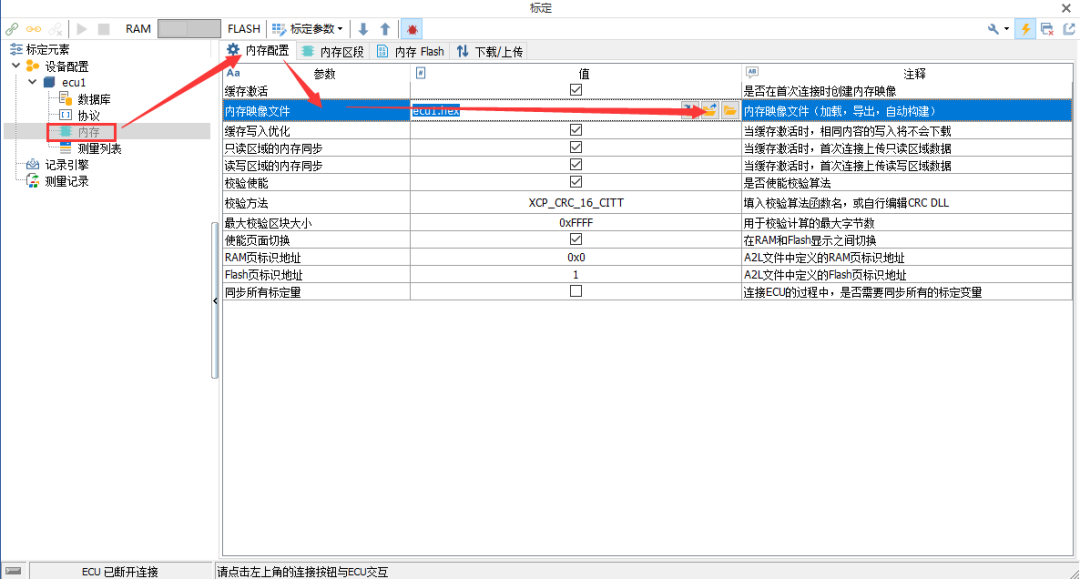
图3:从现有的标定文件中导出
标定数据支持存储为 s19,hex,bin 等数据格式,点击数据导出按钮过后,导出数据格式选择如下所示:
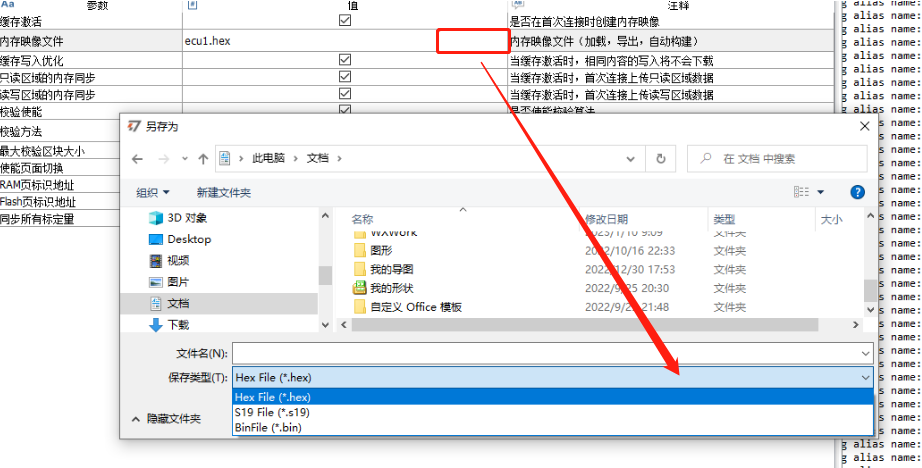
图4:支持导出多种数据格式
2、从 ECU 中读取并导出
从 ECU 中读取并导出数据文件之前,需要先完成 ECU 的连接。导出路径为:连接ECU->内存->下载/上传->上传。
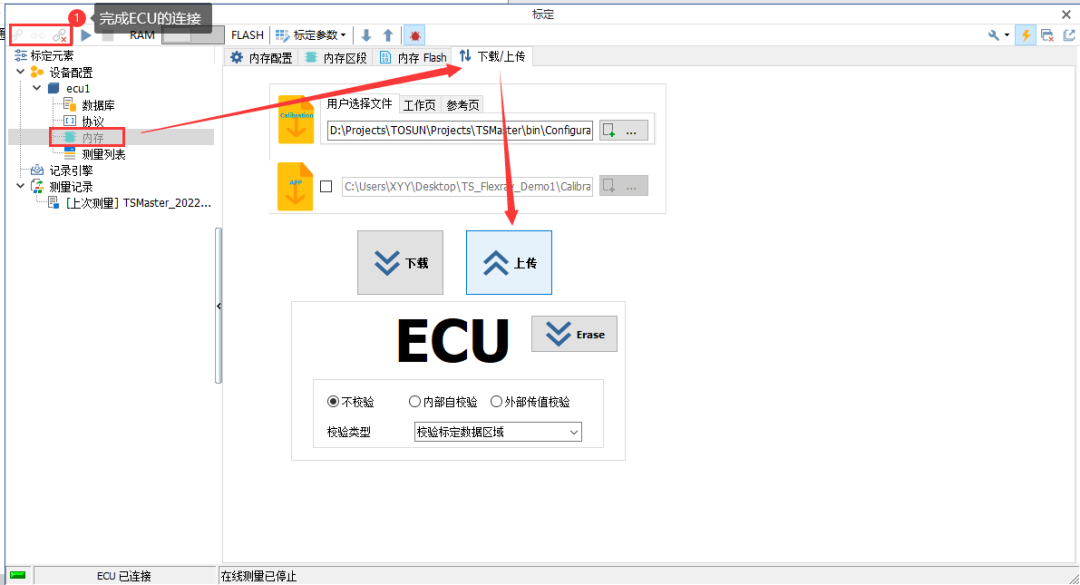
图5:在线导出标定数据文件
三、标定数据/应用程序的刷写
通过 XCP Program 协议(UDS 协议另行讲解)把标定好的数据文件下载并固化到目标ECU 中,让标定数据生效。其操作路径如下:选中 ECU->内存->下载/上传->下载。
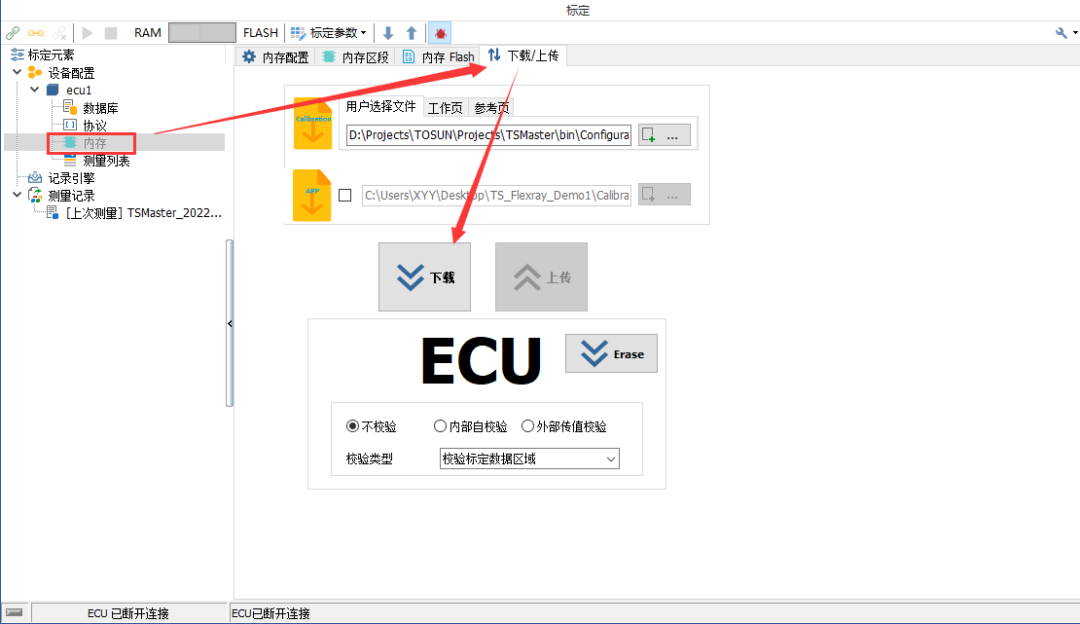
图6:XCP Program 下载路径
1、基本配置
相关的配置主要包括选择标定文件,使能/选择应用程序文件,选择校验类型,如下所示:
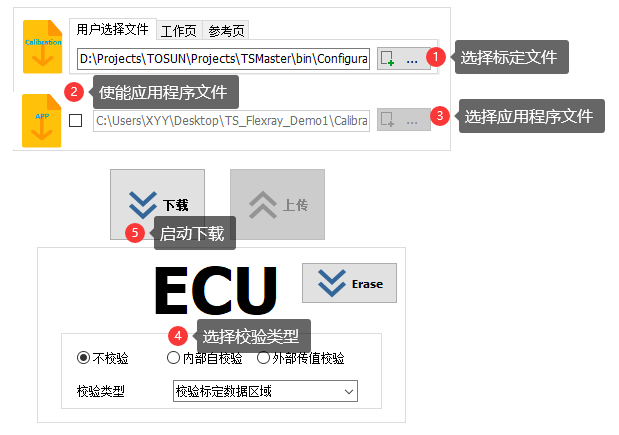
图7:下载配置
2、是否选择应用程序数据
其中配置 2(使能应用程序文件),允许用户选择是否同时下载应用程序数据。正常情况下,ECU 的应用程序数据只有在发布新版本过后才需要重新载入,用户在完成标定数据的修改过后,只需要单独下载标定数据就可以,此时配置 2 选择不要载入应用程序数据,这样的话可以极大的减少重复刷写的数据量,节省刷写时间。
当开发人员发布了新版本的应用程序数据后,需要勾选上配置 2,并把应用程序数据加载到配置中,这样在下载的时候,通过 XCP 协议,可以把应用程序数据和标定数据同时下载到 ECU 中。
3、下载速度区别
实测某华东主机厂的控制器,发现有如下区别:
➢ 当 ECU 中的 App 应用程序就绪的时候,此时的下载模式是非 Block 下载模式,也就是一问一答的下载方式;
➢ 当 ECU 中的 APP 被擦除掉的时候,此时的下载模式是 Block 下载模式。
这两种下载模式的速度差别可以达到 5-10 倍的差距。因此,TSMaster 专门提供了一个擦除模式,用于清除 ECU 中的内部 APP 程序。如下所示:
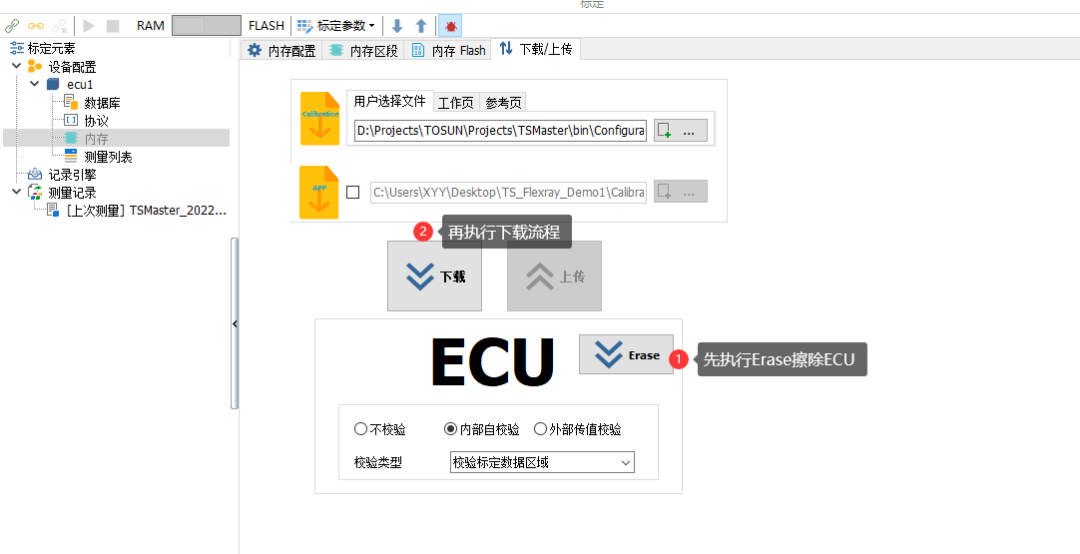
1. 先擦除 ECU 内部数据。
2. 再执行下载流程。
采用这种方式,刷写速度会远远快于直接执行下载流程,0x3C0000(2359296)个字节数据可以在 1 分钟之内完成下载。
四、疑惑解答
1、下载过后 ECU 无法正常运行
➢ 现象描述:
客户现场发现标定数据和应用数据下载到 ECU 过后,ECU 无法正常运行。通过比对报文,确认所有的数据都正确下载到了 ECU 正确的地址位置,但是 ECU 启动过后还是工作异常。
➢ 原因分析:
经过排查,发现下载模块中没有勾选校验类型。该 ECU 的下载流程中,规定了下载数据过后,必须要进行内部校验,确认数据文件是正确的。如果没有内部校验,ECU 不敢贸然启动,相当于 ECU 内部的数据都是无效的。
➢ 解决办法:
勾选 ECU 的校验选项。如下:
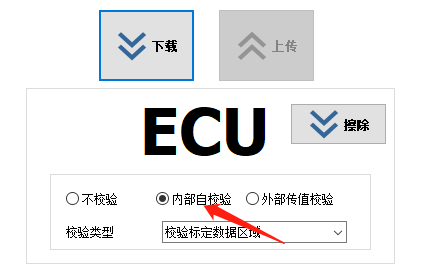
2、连接速度慢
➢ 现象描述:
在使用标定模块的时候,有用户反馈会有连接速度较慢的问题,比如完成一次 ECU 连接过程需要长达 1 分多钟。
➢ 原因分析:
这是因为,标定模块在连接 ECU 的时候,会首先检验 ECU 内部的标定数据是否和标定软件中的标定数据匹配。如果不匹配,则需要把标定软件中的数据同步到 ECU 中,或者把 ECU 中的数据同步到标定软件中,如下图所示:
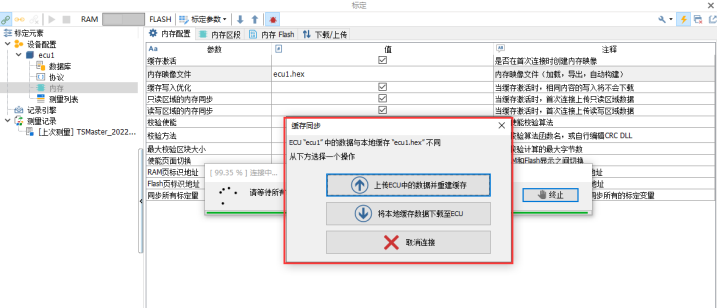
更极端的情况是,标定软件中压根就没有加载标定文件,所以连接的时候,就需要把ECU 中的标定数据读取到标定软件中。当标定数据比较多的时候,该读取过程就会很消耗时间,这就是为什么连接过程很慢的原因。
➢ 解决办法:
因此,解决办法就是在连接之前,把标定数据文件加载到内存印象中。当 ECU 连接的时候,监测到 ECU 中的标定数据和软件中标定数据一致的时候,不会有同步数据的过程,就能很快完成 ECU 的连接过程(实测以 s 为单位)。
-
数据
+关注
关注
8文章
7222浏览量
90149 -
MASTER
+关注
关注
0文章
104浏览量
11423
发布评论请先 登录
相关推荐
云端AI开发者工具的核心功能
工业控制网关的核心功能和技术特点有哪些?
工业物联网盒子核心功能与技术特点
PCS储能变流器工作原理与核心功能
干货分享 | TSMaster软件指南

深度解析:蓝牙网关核心功能以及应用场景

[天拓四方]工业边缘网关的核心功能、应用场景和实施策略
CSU18MX86应用笔记
TSMaster如何同时记录标定变量和DBC信号至BLF文件





 应用笔记 | TSMaster核心功能之标定数据的管理
应用笔记 | TSMaster核心功能之标定数据的管理


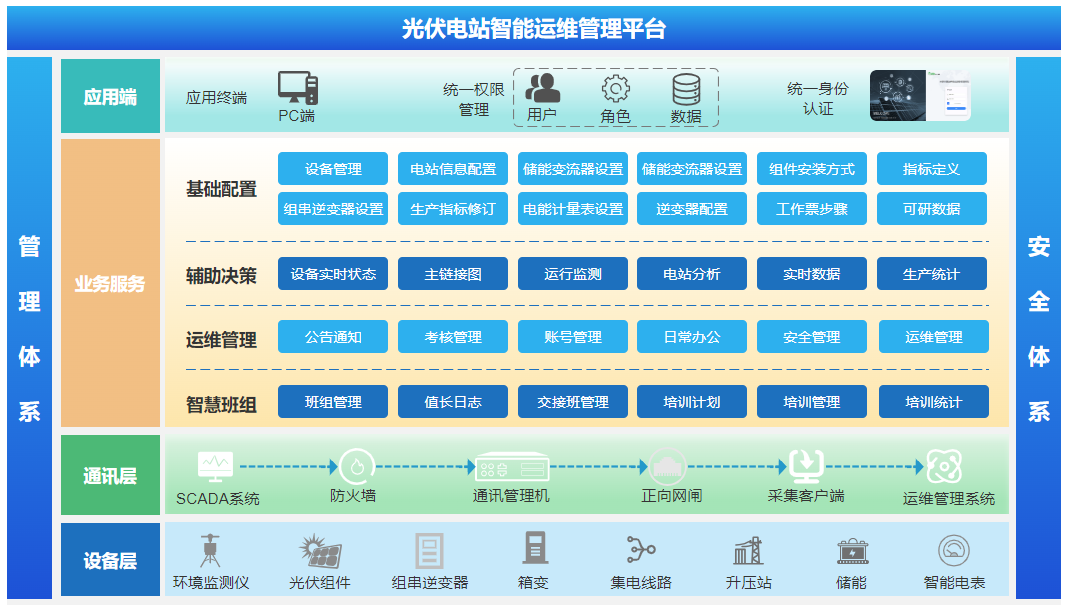
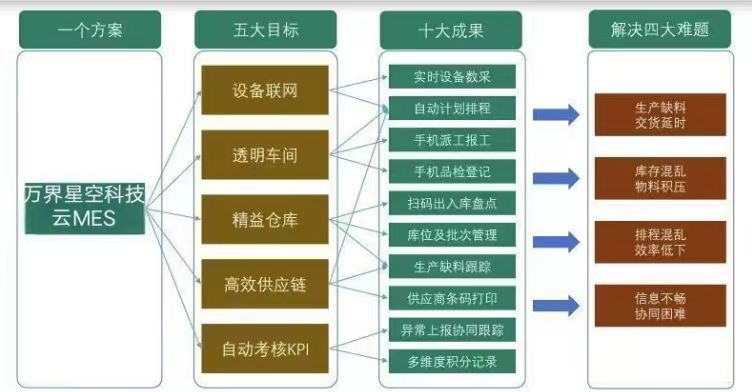
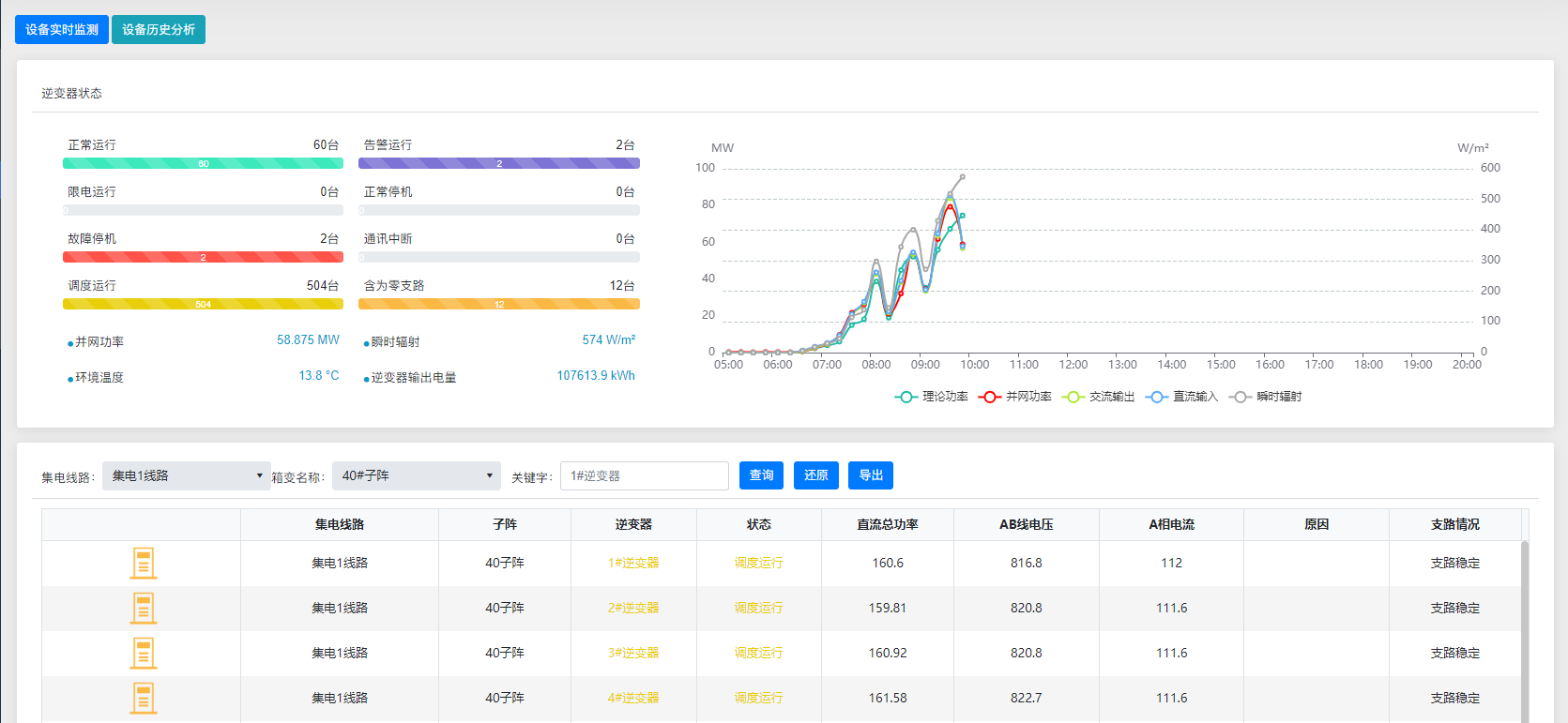










评论